請注意::這篇文章的翻譯只是為了方便而提供。譯文透過翻譯軟體自動建立,可能沒有經過校對。因此,這篇文章的英文版本應該是包含最新資訊的管理版本。你可以在這裡存取這些內容。
在儀表板上嵌入外部內容
上次更新時間: 2025年11月19日
可搭配下列任何訂閱使用,除非另有註明:
-
行銷 Hub Professional, Enterprise
-
銷售 Hub Professional, Enterprise
-
Service Hub Professional, Enterprise
-
Data Hub Professional
-
Content Hub Professional, Enterprise
在 HubSpot 面板上嵌入外部內容,以便在報告旁邊顯示該內容。例如,您可以嵌入 Google Slides 簡報或X feed 。
嵌入的內容會計入您在一個儀表板上可擁有的項目的限制,但不會計入自訂報告的限制。在HubSpot 的產品與服務目錄中瞭解這些限制的詳細資訊。
若要在儀表板上嵌入外部內容,請
- 在你的 HubSpot 帳戶中,瀏覽「報告」>「顯示面板」。
- 在左上方,使用儀表板 下拉式功能表選擇要新增內容的儀表板。
- 在右上方,按一下新增內容,然後選擇外部內容。

- 在對話方塊中,設定您的外部內容:
- 選擇您要嵌入內容的內容來源。HubSpot 提供一組推薦來源,但如果您的內容不是來自這些來源,您也可以選擇其他內容。
-
- 在標題欄位中,輸入您內容的標題。
- 在URL 或嵌入代碼欄位中,輸入您要新增內容的 URL 或嵌入代碼。內容的預覽將會出現。如果您的內容無法如預期般顯示,請查看下列疑難排解步驟。
請注意: 選擇Google Sheets 作為資料來源時,您可以選擇儲存格範圍。若要啟用儲存格範圍功能,請遵循此處的指示。
- 按一下新增。
- 若要更新外部內容,請將滑鼠懸停在內容卡片上,然後按一下verticalMenuvt三個豎點圖示。然後選擇「編輯」。完成變更後,按一下儲存。

範例:在 HubSpot 面板中嵌入 Google Sheet
您可以在 HubSpot 面板中嵌入 Google Sheet,並設定工作流程動作以更新面板中的資料。
在 Google Sheets 中
- 導覽到要嵌入到儀表板中的試算表。
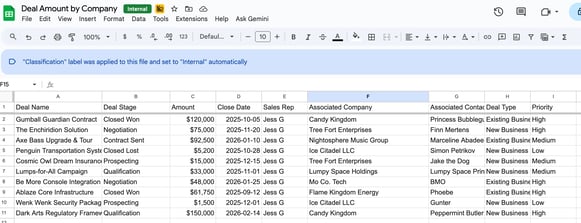
- 若要為要嵌入的資料建立圖表,請在頂端按一下插入,然後選擇圖表。
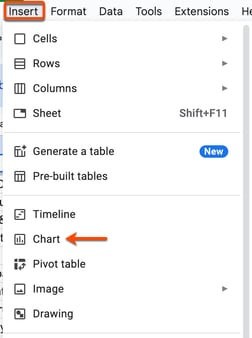
- 圖表將顯示在試算表上。進一步了解在 Google Sheets中自訂圖表。
- 在圖表上,按一下verticalMenu縱點圖示,然後選擇「發佈 圖表」。
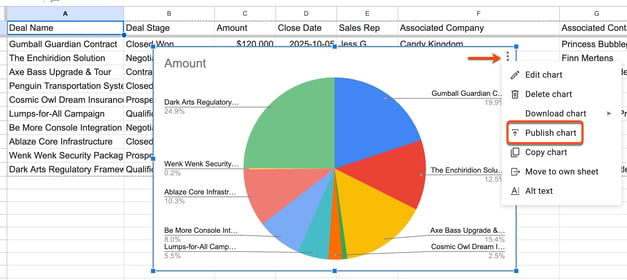
- 在對話方塊中,按一下「嵌入」標籤,然後複製嵌入代碼。內容必須已發佈,才能存取嵌入程式碼。
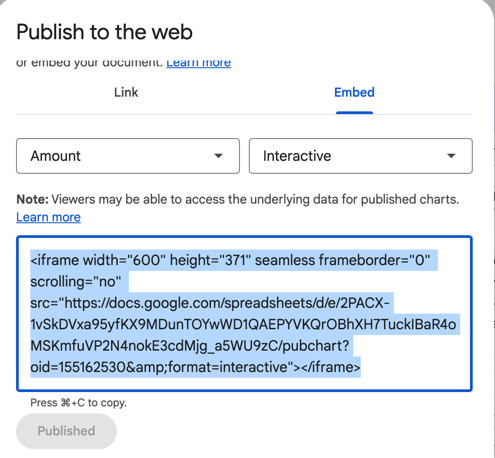
在您的 HubSpot 帳戶中
- 在你的 HubSpot 帳戶中,瀏覽「報告」>「顯示面板」。
- 在右上方,按一下新增內容,然後選擇外部內容。
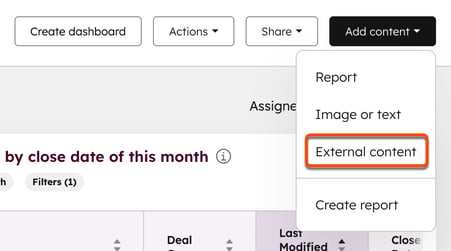
- 在對話方塊中,按一下Google Sheets。
- 輸入內容的標題。
- 在URL 或嵌入代碼文字欄位中,貼上您從試算表複製的嵌入代碼。您的圖表預覽將會出現在對話方塊中。
- 按一下新增。
- 圖表現在會出現在您的儀表板中。進一步了解自訂儀表板。
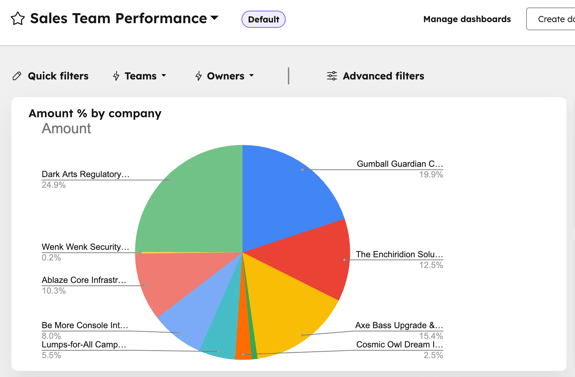
將圖表嵌入儀表板後,您可以設定工作流程動作來更新圖表:
- 在你的 HubSpot 帳戶中,瀏覽「自動化」>「工作流程」。
- 按一下建立工作流程,然後選擇從頭開始。
- 設定您的工作流程註冊觸發器。在本範例中,觸發器為資料值 >已建立的記錄。
- 完成工作流程註冊觸發器後,按一下儲存並繼續。
- 在Choose an action左側面板中,向下捲動到Integrated apps區段,然後選取Google Sheets。
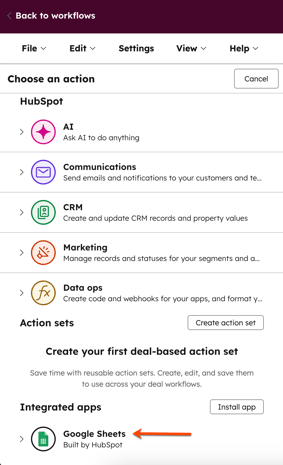
- 選取建立 Google Sheet 行。
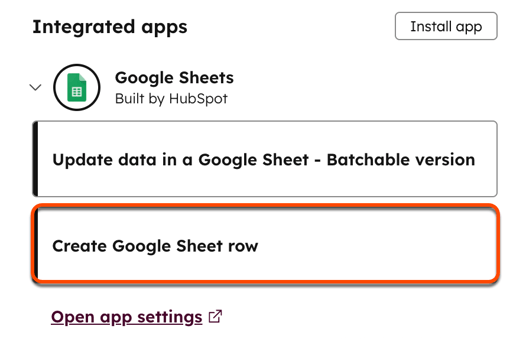
- 從下拉式功能表中,選取要同步到試算表的試算表、工作 表和標題。
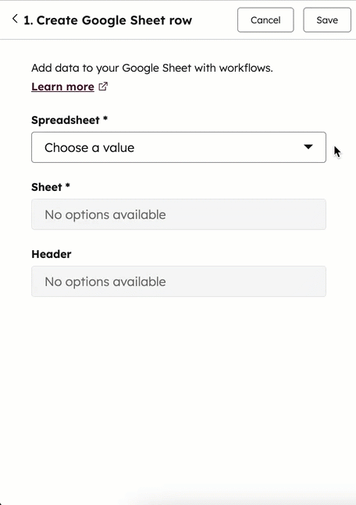
- 完成後,按一下儲存。
- 按一下檢閱並發佈。
- 瞭解如何開啟工作流程。
疑難排解內嵌內容
如果您的內嵌內容未如預期般顯示,請嘗試下列疑難排解步驟:
- 確保 URL 以http://、 https:// 或// 開頭。
- 檢查您試圖嵌入內容的存取設定。您可能需要發佈該內容,或以其他方式使其在來源網站之外可用。例如,您可能需要將它公開。有些內容來源可能需要使用者登入才能檢視內容。
- 檢查內容來源是否提供專門用於分享的嵌入程式碼或連結。建議參考內容來源的說明文件,以瞭解進一步的嵌入或分享要求。
Dashboards
你的意見回饋對我們相當重要,謝謝。
此表單僅供記載意見回饋。了解如何取得 HubSpot 的協助。